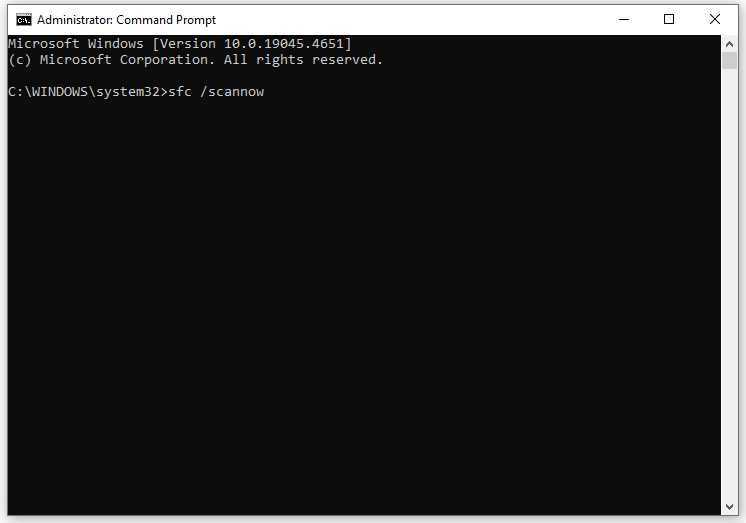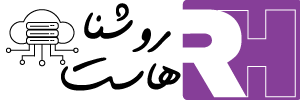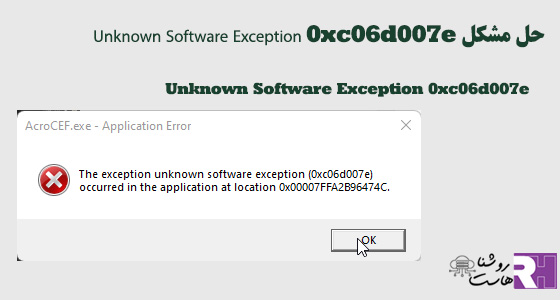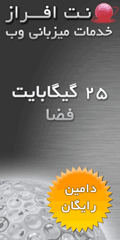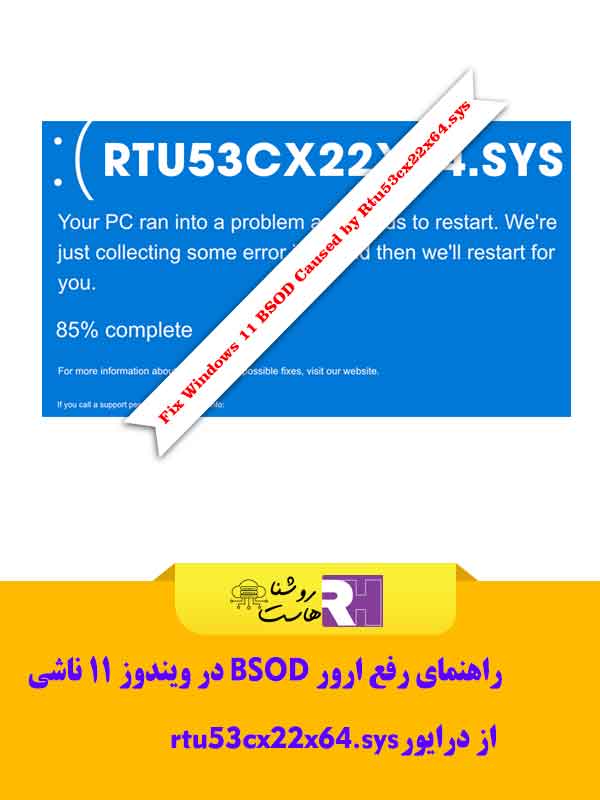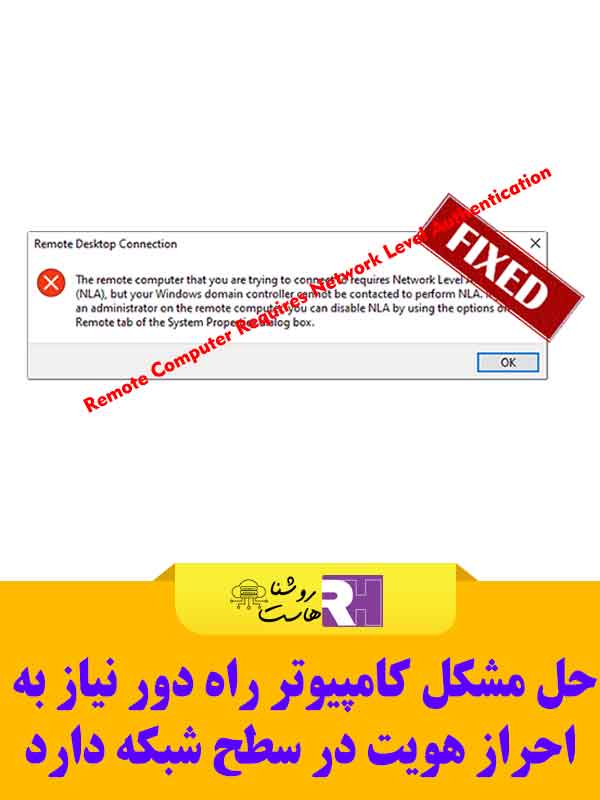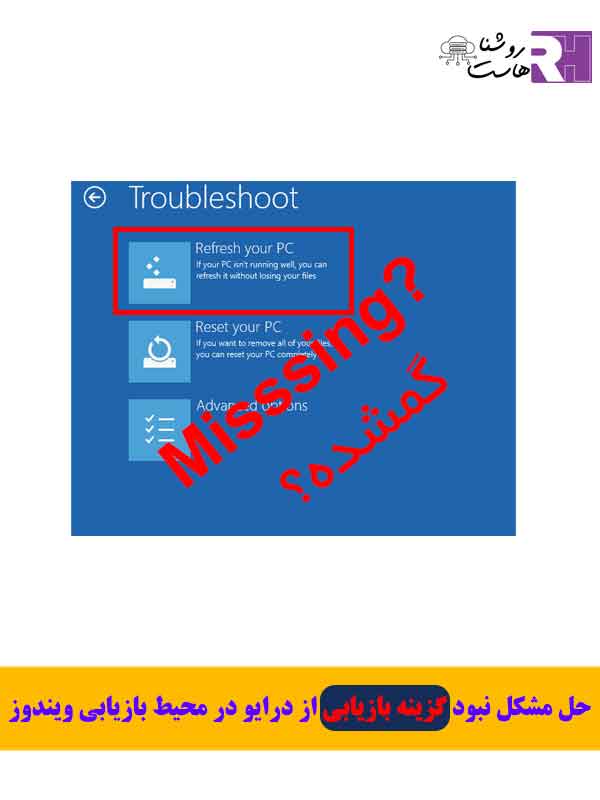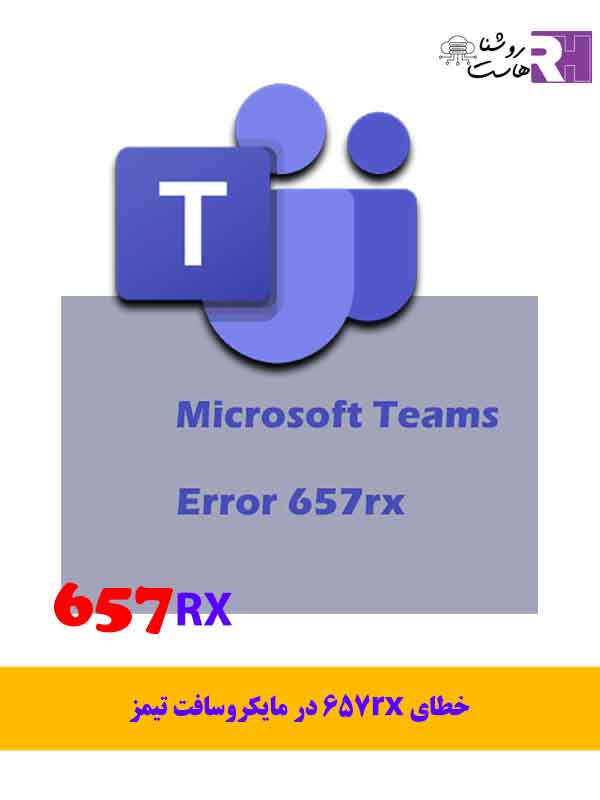حل مشکل Unknown Software Exception 0xc06d007e
خطای نرمافزاری ناشناخته 0xc06d007e معمولاً نیاز است که نرمافزارهای روی کامپیوتر خود را بهروزرسانی کنید،
زیرا نسخههای جدیدتر ممکن است ویژگیهای بیشتری داشته باشند یا برخی از باگهای شناختهشده در نسخههای قبلی را رفع کنند.
اما اگر خطای نرمافزاری ناشناخته 0xc06d007e ظاهر شود هنگامی که در حال تلاش برای بهروزرسانی یک نرمافزار هستید، چه باید کرد؟
هنگامی که این خطا ظاهر میشود، مانع از بهروزرسانی برخی از نرمافزارهای روی کامپیوتر شما میشود. طبق بازخورد برخی کاربران، ما تعدادی راهحل ممکن برای شما جمعآوری کردهایم:
- عملکرد خراب شده بهروزرسانی ویندوز.
- فساد فایلهای سیستمی.
- دخالت نرمافزارهای جانبی.
راهحل ۱: اجرای ابزار عیبیابی بهروزرسانی ویندوز
اگر هنگام بهروزرسانی ویندوز با خطای 0xc06d007e مواجه شدید، احتمالاً با مشکل در عملکرد بهروزرسانی ویندوز یا وابستگیهای آن روبهرو هستید.
خوشبختانه، میتوانید از ابزار عیبیابی بهروزرسانی ویندوز استفاده کنید تا بیشتر مشکلات مربوط به این بخش را رفع کنید. برای انجام این کار:
مراحل:
- کلیدهای Win + I را فشار دهید تا تنظیمات ویندوز باز شود.
- در منوی تنظیمات، به پایین بروید و گزینه Update & Security (بهروزرسانی و امنیت) را انتخاب کنید.
- در تب Troubleshoot (عیبیابی)، روی Additional troubleshooters (عیبیابیهای اضافی) کلیک کنید.
- به پایین بروید تا Windows Update را پیدا کنید، آن را انتخاب کنید و سپس روی Run the troubleshooter (اجرای ابزار عیبیابی) کلیک کنید.
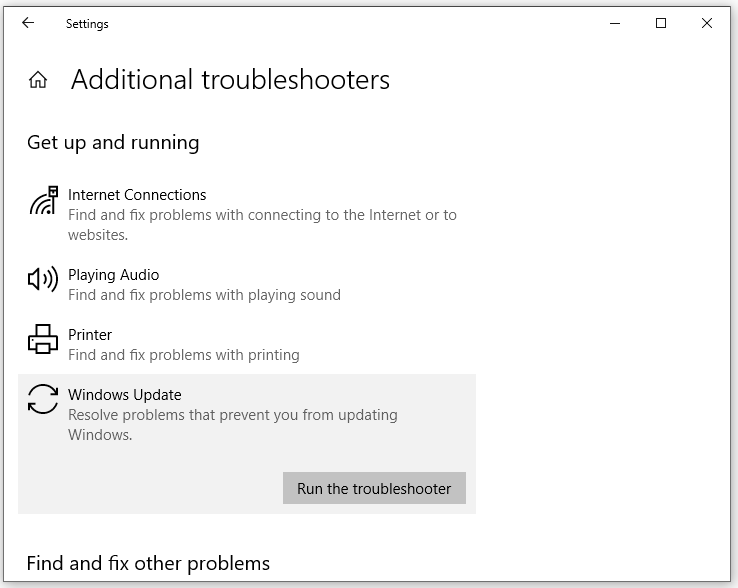
حل مشکل Unknown Software Exception 0xc06d007e
راهحل ۲: حذف برنامههای آنتیویروس شخص ثالث
گاهی اوقات اسکنرهای امنیتی شخص ثالث ممکن است بیش از حد محافظتی باشند، بنابراین حذف آنها ممکن است مشکل را حل کند. در اینجا نحوه انجام آن آمده است:
مراحل:
- روی منوی Start راستکلیک کرده و Run را انتخاب کنید.
- عبارت
appwiz.cplرا تایپ کرده و Enter را فشار دهید تا Programs and Features (برنامهها و ویژگیها) باز شود. - به پایین بروید تا برنامه آنتیویروس شخص ثالث را پیدا کنید، سپس روی آن راستکلیک کرده و گزینه Uninstall (حذف) را انتخاب کنید.
- دوباره روی Uninstall کلیک کنید تا این عملیات تأیید شود و سپس دستورالعملهای نمایش داده شده روی صفحه را برای تکمیل فرایند دنبال کنید.
راهحل ۳: اجرای SFC و DISM
یکی دیگر از عوامل احتمالی خطای 0xc06d007e ممکن است خراب شدن فایلهای سیستمی باشد. فایلهای سیستمی
خراب معمولاً دلیل بسیاری از مشکلات در کامپیوتر شما هستند. برای تعمیر آنها میتوانید به ترتیب از System File Checker (SFC) و Deployment Image Servicing and Management (DISM) استفاده کنید. برای این کار:
مراحل:
- Command Prompt را به عنوان Administrator (مدیر) اجرا کنید.
- در پنجره دستور، عبارت
sfc /scannowرا تایپ کرده و Enter را بزنید
مرحله ۳: اگر کد خطای 0xc06d007e همچنان باقی است، دستور زیر را اجرا کنید و فراموش نکنید که Enter را بزنید:
DISM /Online /Cleanup-Image /RestoreHealth